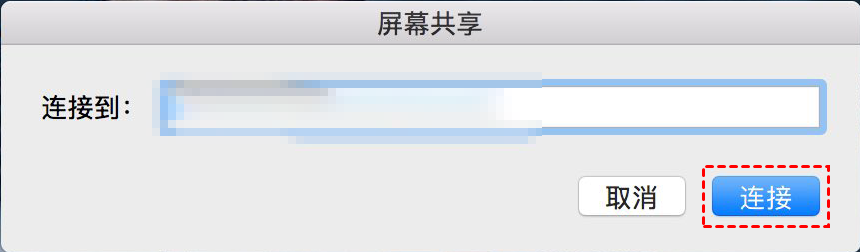怎么使用Mac远程工具控制另一台电脑?
阅读本文,本文将为您介绍怎么使用Mac远程工具远程控制另一台电脑。
怎么使用Mac远程工具控制电脑?
Mac远程工具通常是指一些能够在Mac电脑上远程控制其他电脑的远程工具。通过Mac远程连接工具用户能轻松快速远程控制电脑,从而进行远程办公、远程协助、远程游戏等操作。那么,我们该如何选择Mac远程工具呢?
在Mac系统中,有多种远程工具可供选择,其中常用的是屏幕共享功能。这个功能可以让我们通过网络连接到另一台电脑,并控制它的屏幕,而且无需下载第三方远程桌面软件。接下来,我们将详细介绍如何使用屏幕共享来实现远程控制。
步骤1.在被控制端的Mac电脑上,打开“系统偏好设置”,并选择“共享”选项。
步骤2.在共享设置中,勾选“屏幕共享”选项,然后在右侧的用户列表中选择“所有用户”。
步骤3.完成以上设置后,Mac远程桌面的屏幕共享功能就已开启。在控制端的Mac电脑上,按下键盘上的Command键和空格键,然后输入“屏幕共享”并按回车键。
步骤4.在弹出的窗口中,输入被控制端Mac电脑的IP地址。如果被控制端电脑接受了请求,就可以远程控制对方电脑。
需要注意的是,为了确保远程控制的安全性,被控制端电脑需要开启允许远程控制的功能,并且需要输入正确的远程IP地址才能成功连接。
拓展阅读:Mac远程控制软件
远程看看(AnyViewer)Mac版是一款支持Windows、macOS、iOS和Android等多个系统的远程桌面软件,用户不仅可以在电脑之间进行远程控制,还可以使用手机远程控制电脑。以下是Mac远程控制Mac电脑的详细步骤:
步骤1. 您需要在您的电脑上打开下载中心安装远程看看(AnyViewer)Mac版软件,运行软件后注册一个新的账号并登录。
步骤2. 在两台Mac电脑上登录相同的账号,成功登录后您的设备将自动绑定到该账号。
步骤3. 点击“设备”,在“我的设备”中会显示出所有已登录同一个账号的设备,选择要远程控制的电脑,再点击“一键控制”即可。
总结
使用Mac远程工具来远程控制另一台电脑,为我们提供了一种便捷而高效的方式。当然,除了本文所介绍这种方法外,您也可以使用其他方法来远程控制Mac电脑,如VNC软件、第三方远程桌面软件等。